Тема Qogir GTK — это элегантная плоская тема на основе Arc для рабочего стола Linux. Он очень современный и имеет простую цветовую схему, благодаря которой все выглядит чисто. Лучше всего то, что тема имеет множество цветов (темный, светлый и стандартный), поэтому каждый найдет что-то для себя!
Примечание: мы настоятельно рекомендуем использовать тему значков Flat Remix или Papirus с Qogir для максимального удобства!
Оглавление
Установить зависимости
Qogir, как и многие темы рабочего стола GTK для рабочего стола Linux, можно установить с помощью исходного кода на GitHub. Однако, прежде чем мы сможем взаимодействовать с GitHub для настройки темы Qogir, мы должны настроить и установить ее зависимости.
Зависимости, которые вам понадобятся для использования Qogir, — это движок Murrine GTK2, а также пакет GTK2 Pixbuff. Кроме того, вы также должны настроить пакет git для взаимодействия с пакетами тем на странице разработчика GitHub. Откройте терминал и следуйте приведенным ниже инструкциям, чтобы эти зависимости были настроены и работали для вашего дистрибутива Linux.
Ubuntu
sudo apt install gtk2-engines-murrine gtk2-engines-pixbuf git
Debian
sudo apt-get install gtk2-engines-murrine gtk2-engines-pixbuf git
Arch Linux
sudo pacman -S pacman -S gtk-engine-murrine gtk-engines git
Fedora
sudo dnf install gtk-murrine-engine gtk2-engines git
OpenSUSE
sudo zypper install gtk-murrine-engine gtk2-engines git
Общий Linux
Хотите установить Qogir в своем дистрибутиве, но не можете найти зависимости, необходимые для его работы? Не волнуйтесь! Мы вас прикрыли! Найдите в маркированном списке ниже необходимые пакеты и установите их с помощью диспетчера пакетов. Не забудьте также проверить официальную Wiki и форумы вашего дистрибутива для получения дополнительных рекомендаций.
gtk-murrine-engine или gtk2 -otors-murrine
мерзавец
gtk2 -otors-pixbuf или gtk2-engine
Установить Qogir
Загрузка Qogir выполняется с помощью инструмента Git, который мы установили ранее. Запустите окно терминала и используйте команду git clone, чтобы клонировать его в домашнюю папку на вашем компьютере.
git clone https://github.com/vinceliuice/Qogir-theme.git
Файлы темы Qogir загружены. Следующим шагом является перемещение сеанса терминала из домашнего каталога, в котором находится командная строка, во вновь клонированную папку кода темы Qogir. Чтобы перейти в Qogir-тему в терминале, используйте команду CD.
cd Qogir-theme
Запустите команду ls и просмотрите содержимое папки темы. После того, как вы закончите просматривать файлы, используйте команду more и прочтите файл «README.md», который включен в код темы. Прочитать этот файл крайне важно, поскольку разработчик, без сомнения, включил информацию об исходном коде Qogir и всех других включенных файлах в папку.
more README.md
Когда вы закончите просматривать файл README, мы сможем установить тему. Чтобы установить Qogir, вы должны использовать прилагаемый файл сценария «Install». В терминале выполните следующую команду.
./Install
Сценарий установки Qogir имеет множество опций. Выполнив его с помощью приведенной выше команды, вы настроите тему на рабочем столе Linux.
Особенности скрипта установки Qogir

Если вы запустите сценарий установки Qogir, вы настроите тему на своем компьютере с Linux. Тем не менее, сценарий установки содержит множество уникальных функций, которые позволяют пользователям настраивать тему в соответствии со своими потребностями. В этом разделе статьи мы рассмотрим, как настроить тему и включить ее дополнительные функции.
Включить поддержку Gnome
Qogir имеет отличную поддержку Gnome, хотя вы должны включить ее, чтобы использовать ее. Чтобы настроить его, повторно запустите сценарий «Install» с переключателем «gnome».
./Install -m gnome
Включить фон Nautilus
Qogir позволяет пользователям установить фон для файлового менеджера Nautilus с помощью переключателя командной строки «i».
./Install -i
Кнопки квадратного окна
Одним из лучших аспектов темы Qogir является то, что она дает пользователям возможность менять кнопки окон с кругов на квадрат. Чтобы изменить элементы управления окном в Qogir, повторно запустите сценарий «Install» с переключателем командной строки «s».
./Install -s
Установить в масштабе всей системы
По умолчанию инструмент установки Qogir настраивает тему, файлы и все остальное в папке пользователя ~ / .theme. Значения по умолчанию работают нормально, если вы собираетесь использовать его только с одним пользователем. Однако тем, кто планирует настроить Qogir для нескольких пользователей, следует воздержаться от его установки со значениями по умолчанию и вместо этого выбрать общесистемный вариант.
Установка Qogir в масштабе всей системы выполняется с помощью ключа командной строки «d».
sudo -s ./Install -d /usr/share/themes/
Варианты цвета
Тема Qogir имеет множество различных цветовых вариантов, из которых пользователи могут выбирать. По умолчанию все цвета настраиваются во время установки, но пользователи могут указать вариант цвета, который им нравится, с помощью переключателя командной строки «c».
./Install -c light
./Install -c dark
./Install -c standard
Включить Qogir
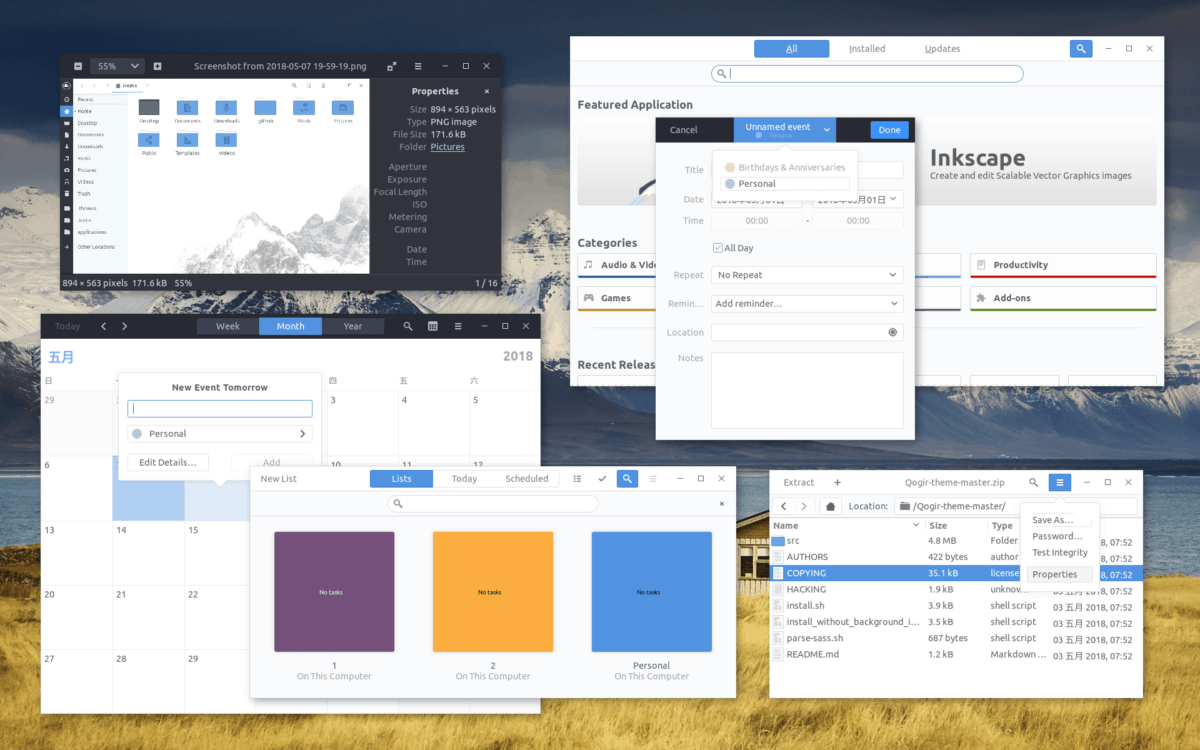
Необходимо включить Qogir в вашей системе Linux? Откройте настройки в среде рабочего стола Linux, найдите «Внешний вид» или «Темы» и щелкните по нему. Оттуда найдите «Qogir» и установите его в качестве темы по умолчанию!
Не знаете, как настроить тему Qogir GTK? Мы можем помочь! Выберите среду рабочего стола, которую вы используете, из списка ниже и узнайте, как запустить Qogir на вашем ПК с Linux!

